Оновлений травень 2024: Припиніть отримувати повідомлення про помилки та сповільніть роботу системи за допомогою нашого інструмента оптимізації. Отримайте зараз на посилання
- Завантажити та встановити інструмент для ремонту тут.
- Нехай сканує ваш комп’ютер.
- Тоді інструмент буде ремонт комп'ютера.
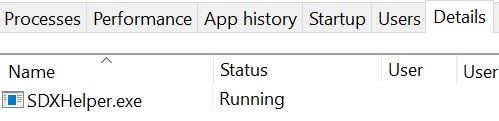
Помічник Microsoft Office SDX може показати високе навантаження на процесор, якщо ваша установка Office застаріла або пошкоджена. Sdxhelper.exe використовується для безпечного завантаження та оновлення Office. Користувач бачить постійне високе використання ЦП процесом Office SDX Helper у своєму системному диспетчері завдань, оскільки він зіткнувся з інерцією ПК.
Що спричиняє високе використання ЦП у програмі Microsoft Office SDX Helper?

- Причиною цієї проблеми також може бути антивірусне втручання.
- Проблема може виникнути, якщо Office і Windows не оновлені.
- Іншою причиною такої ж проблеми є пошкоджений кеш документів Office.
- Це також може бути викликано пошкодженим або неправильно встановленим Microsoft Office.
Як вирішити проблему високого навантаження на процесор Microsoft Office SDX Helper?
Оновлення за травень 2024 року:
Тепер за допомогою цього інструменту можна запобігти проблемам з ПК, наприклад, захистити вас від втрати файлів та шкідливого програмного забезпечення. Крім того, це чудовий спосіб оптимізувати комп’ютер для максимальної продуктивності. Програма з легкістю виправляє поширені помилки, які можуть виникати в системах Windows - не потрібно кількох годин усунення несправностей, коли у вас під рукою ідеальне рішення:
- Крок 1: Завантажте інструмент для ремонту та оптимізації ПК (Windows 10, 8, 7, XP, Vista - Microsoft Gold Certified).
- Крок 2: натисніть кнопку "Нач.скан»Щоб знайти проблеми з реєстром Windows, які можуть викликати проблеми з ПК.
- Крок 3: натисніть кнопку "Ремонт всеЩоб виправити всі питання.

Перевірте наявність оновлень для Windows
- Відкрийте меню «Пуск» і введіть «Налаштування».
- Виберіть Оновлення та безпека, а потім Windows Update.
- Натисніть кнопку Перевірити наявність оновлень і встановіть доступні оновлення.
Оновіть Microsoft Office
- Запустіть Microsoft Office.
- Натисніть Більше та відкрийте обліковий запис.
- Натисніть «Параметри оновлення», а потім виберіть «Оновити зараз».
Очистіть кеш документів Office
- Запустіть Центр завантаження Office (через панель завдань або меню «Пуск») за допомогою права адміністратора і відкрийте налаштування.
- Потім натисніть Видалити кешовані файли.
- Перезавантажте комп'ютер
Відновіть програму Office
- Натисніть клавішу Windows і відкрийте Налаштування
- Тепер виберіть Програми та розгорніть інсталяцію Office
- Натисніть Змінити (клацніть Так, якщо ви отримаєте підказку UAC) і виберіть Швидке виправлення.
- Натисніть Швидке виправлення та дочекайтеся завершення процесу відновлення.
- Перевірте, чи проблема вирішена.
- Якщо ні, повторіть кроки, але цього разу виберіть Ремонт онлайн.
Порада експерта: Цей інструмент відновлення сканує репозиторії та замінює пошкоджені чи відсутні файли, якщо жоден із цих методів не спрацював. Він добре працює в більшості випадків, коли проблема пов’язана з пошкодженням системи. Цей інструмент також оптимізує вашу систему для максимальної продуктивності. Його можна завантажити за Натиснувши тут
ЧАСТІ ЗАПИТАННЯ
Що таке помічник Microsoft Office SDX?
Sdxhelper.exe — це безпечний менеджер завантажень Microsoft, який використовується для завантаження оновлень Microsoft Office або Microsoft Office. Це також може бути корисно, якщо у вас встановлено дві версії Microsoft Office, щоб вони могли мирно співіснувати у вашій системі без конфліктів.
Чи можна вимкнути помічник Microsoft Office SDX?
Ви можете деактивувати Microsoft Office SDX Helper або SDXHelper.exe. Але тоді вам доведеться вручну інсталювати функції Office та інші оновлення.
Як позбутися від Microsoft SDX Helper?
- Спочатку відкрийте Планувальник завдань через меню «Пуск».
- Потім перейдіть до Бібліотеки планувальника завдань > Microsoft > Office у лівій частині вікна.
- Потім клацніть правою кнопкою миші завдання «Оновлення функцій Office» у центральній області та виберіть «Вимкнути».


